除了专门玩游戏的场合,相较于使用模拟器,在电脑上用软件直接控制手机更加方便,不需要重新登录APP什么的,不需要在玩电脑时来回低头看手机,不需要看完再放下切换到键鼠上面。
来回切换其实很麻烦,所以在电脑玩机的时候,打开电脑的软件连上手机,再把手机屏幕变黑,看上去就和锁屏了一样,但可以在电脑正常操作,这样玩手机更方便。
不然用电脑工作的时候想用手机,同事老板看你整天拿着个手机刷刷刷,也不太好吧?之前给大家介绍过一款叫做AnLink在局域网控制安卓手机的软件,它可以不在手机上安装任何软件、使用键盘映射、管理手机文件、多点触控和录屏等等。
属于比较强大的一款软件,它基于一个开源项目Scrcpy启发而来,AnlinK在官网上还特地标注并感谢了Scrcpy。
在测试软件的时候有时候会用上AnLink,在模拟器无法使用的软件,直接拖到软件里完成在手机的安装,配置一下后,连接手机画面不会出现明显的色彩断层和卡顿什么的,而Anlink也快一年没有更新,在停更的日子里,它致敬的软件Scrcpy倒是更新了2.0大版本。
在Scrcpy的2.0版本,支持了音频同步和录制,这样手机播放的内容也能从电脑设备上发出声音了,之前是不支持的,Scrcpy和大多基于它的软件,需要通过连接蓝牙来完成音频播放的操作。
而在Scrcpy 2.0的更新日志里,作者还特地写了一篇文章来介绍这个功能背后的故事,这个功能一直被求了5年,因为一直没有好的解决办法(在手机上不安装任何软件的前提条件下),到最近终于被作者和一位叫yume-chan的开发者共同解决了。
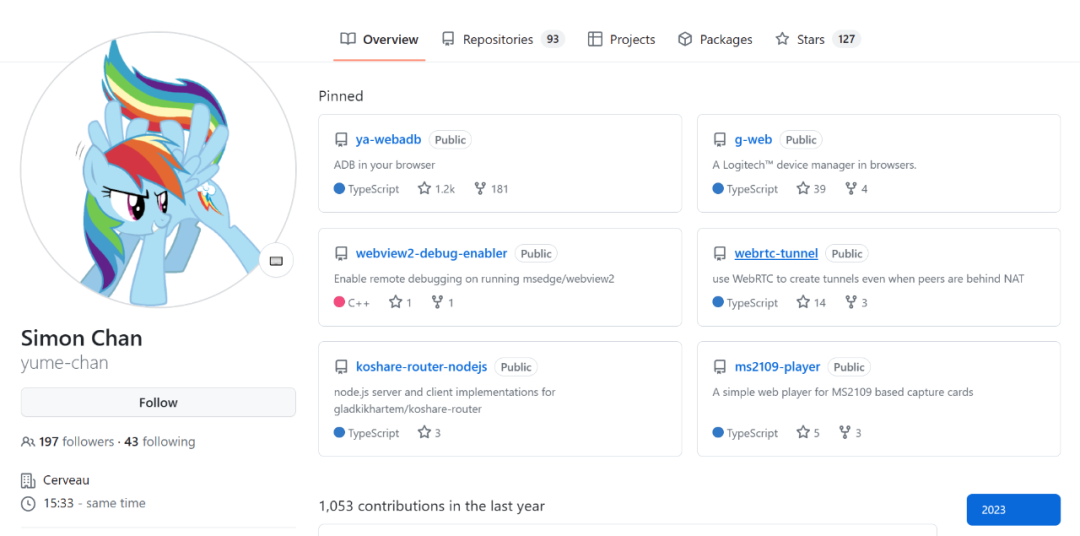
现在可以在安卓11以上的设备使用音频了。

咳咳,说了这么久的套中套,终于来到今天的主角了,就是Scrcpy作者提到的那位开发者yume-chan,从作者的博客来看,应该是一位带有二次元属性的开发者,在17年就开始捣鼓各种安卓ADB操作。


要说的是这个项目,在浏览器中使用ADB操作。

让你在浏览器中实现控制手机的功能,使用起来非常流畅,几乎感受不到什么限制。

暂停一下

还有管理和上传文件、使用命令行也是可以的。



在连接之前可以先进行一下分辨率与视音频编码器的调整,以获得更好的体验,高分屏不调整一下就会显得有些模糊。

和其他的投屏镜像工具一样,在第一次使用的时候打开手机的“开发者模式”,然后开启开发者选项里的调试功能,就能正常使用了。

基本上Scrcpy有的功能在这里都有对应的还原,像是推送APk文件安装也是没有问题的。

还有就是它支持重启手机到其他模式操作,Scrcpy只是相当于它的一部分功能。

如果是轻度玩家,打开这个地址就可以控制手机了,电脑和手机都不用安装软件,轻度使用还是很不错的,不过这个网页版也不是万能的,在火狐浏览器上就不能使用,主要是火狐出于安全考虑,认为在浏览器控制外接设备是具有风险的行为,所以不允许这样操作。还有就是想要无线控制的话,就需要安装一个小软件了。
另外简单说一下原版的scrcpy2.0,提前开启手机调试模式,下载文件之后打开可执行文件,手机上点击授权就能用了。
但是原版十分简洁没有多余的按钮,第一次上手很多人是一头雾水,需要去看一下官方的文档,像是基本的按键操作。
建议看文档简单了解下,使用命令行操作列出和切换编解码器等等,这样在面面不好的时候可以调整,第一次在Windows上使用这类工具需要注意在对应路径下,加上使用前缀。

使用scrcpy原版的话,配合Quicker一类的快捷工具,调用不同的参数一键启动会用得顺手,当然大家只是想悄悄摸个鱼的话,等一下界面更好的Qtscrcpy,或者使用上面提到的网页版工具就可以了。
 HEU8
HEU8







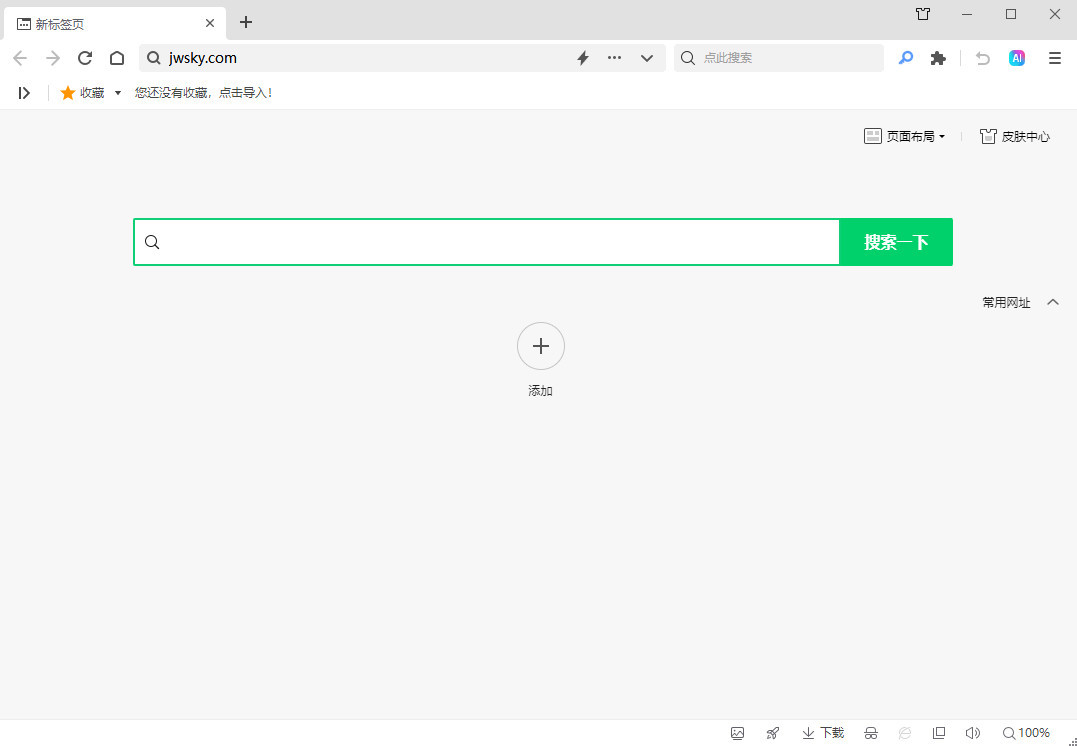
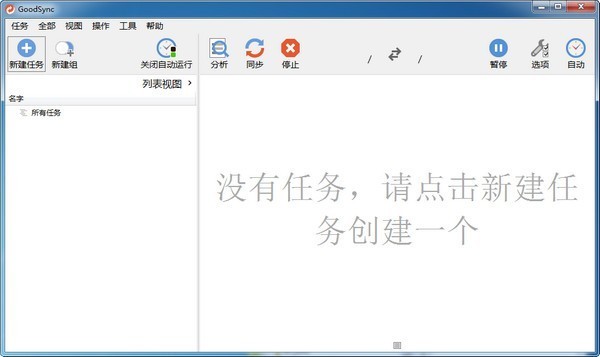

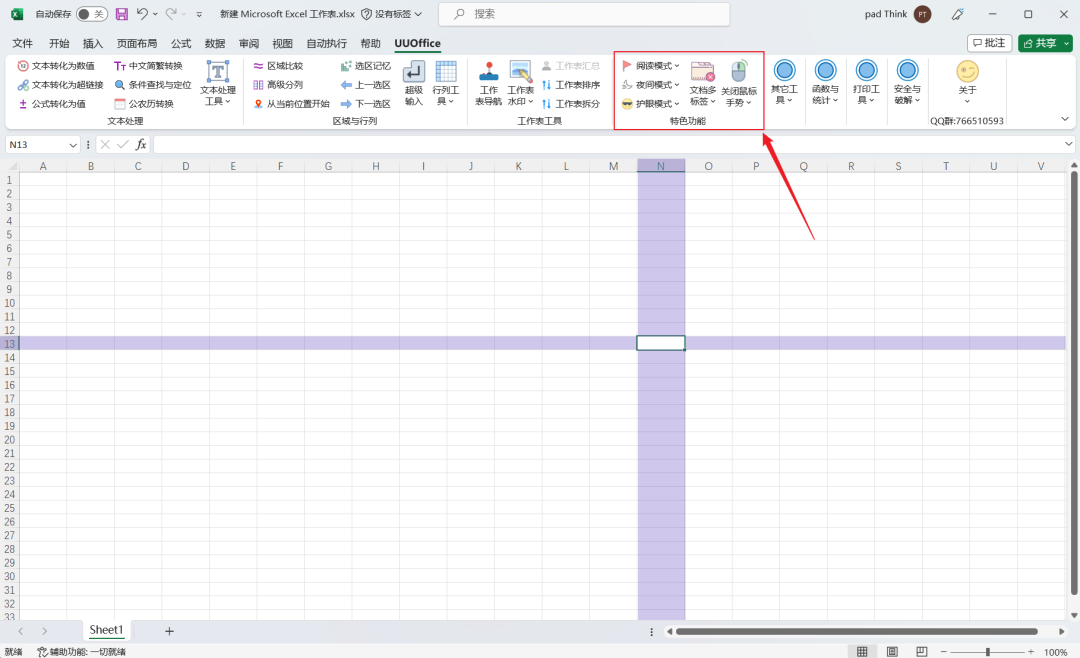

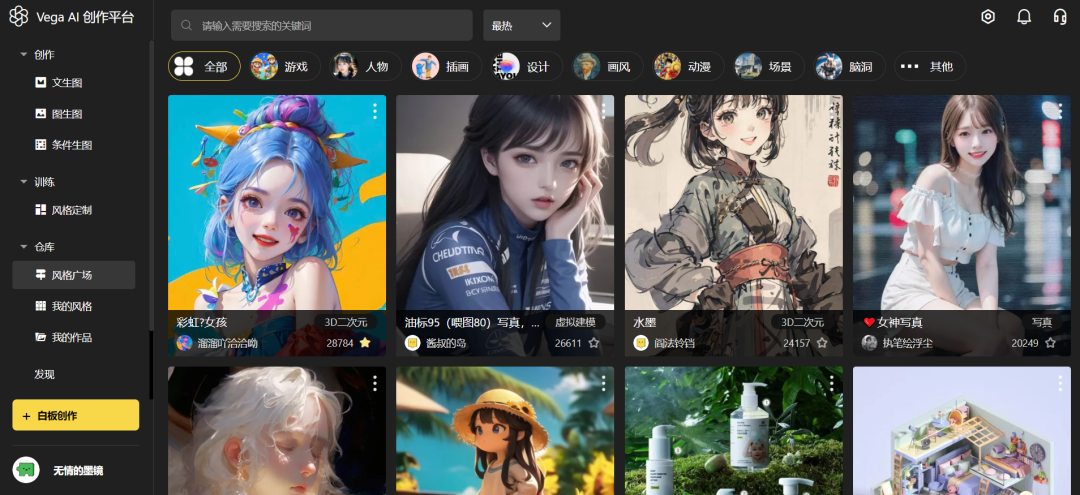



评论前必须登录!
立即登录 注册